Win7旗舰版怎么打开mht文件?
mht文件是邮箱文件的格式,能够将一个页面里面各类要素整合在了一起,打开以后与网页差不多。Win7旗舰版的电脑双击mht文件正常是无法打开的,下面小编就教大家几种打开mht文件的方法。
方法一
1、鼠标右键点击要打开的mht格式的文件,依次选择“打开方式”—“选择默认程序”;
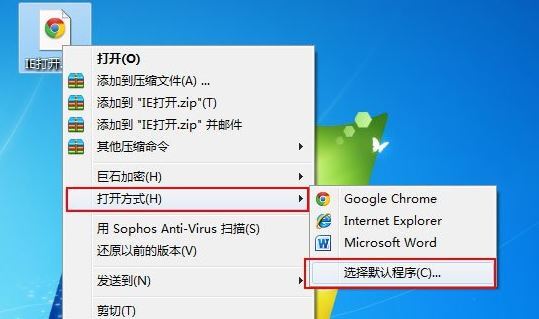
2、在推荐的程序中选择ie浏览器或者当前win7系统中其他常用的浏览器,然后将下面的“适中使用选择的程序打开这种文件”,之后mht文件就被顺利打开了。
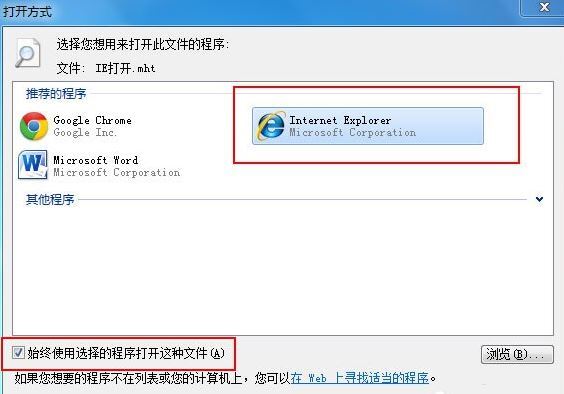
方法二
1、打开电脑的ie浏览器,点击右上角的“工具”按钮,选择“Internet选项”;
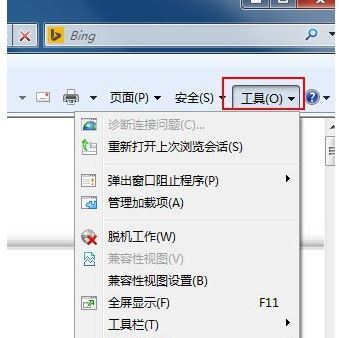
2、在Internet选项中找到“程序”这个选项卡,在改选项中点击“设置程序”;
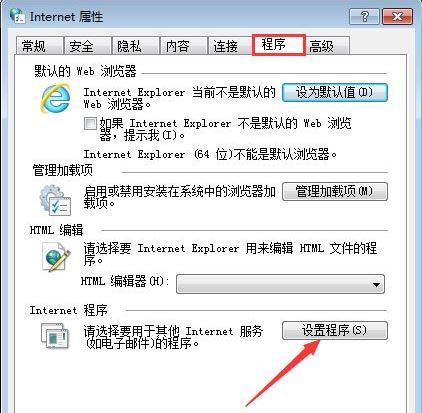
3、在默认程序当中打开“将文件类型火协议与程序关联”;

4、在其中找到名称为“.mht”的选项,之后点击右侧的“更改程序”,之后选中ie浏览器,点击“确定”;
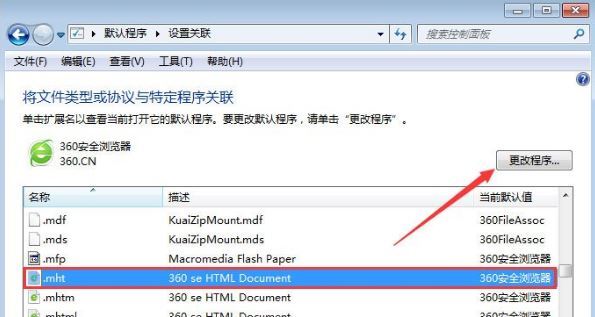
5、之后我们看到桌面的mht图标样式已经改变了,之后用方法一就可以正常打开了。

以上就是mht文件的介绍以及在win7系统中的打开方法介绍了,希望对各位小伙伴们有所帮助帮。
相关文章
- Win7旗舰版怎么设置自动关机
- Win7旗舰版蓝屏错误代码0x00000133解决方法
- Win7旗舰版系统电脑开不了机怎么办?
- Win7旗舰版应用程序错误无法正常启动0xc0000022如何解决?
- Win7旗舰版开机蓝屏代码0x00000023怎么修复解决?
- Win7旗舰版默认网关不可用怎么回事?
- Win7旗舰版怎么安装语言包?
- Win7旗舰版怎么禁用mmcss服务?
- Win7旗舰版如何禁止文件夹写入权限?
- Win7旗舰版本地连接不见了怎么回事?
- win7旗舰版怎么设置开机密码?
- Win7旗舰版系统操作磁盘提示0x80070522错误代码怎么办?
- Win7旗舰版系统登不上qq提示错误0x0006000d怎么办?
- Win7旗舰版游戏无法全屏显示怎么回事?
- Win7旗舰版系统打不开系统配置是什么原因?
- 怎样快速打开任务管理器?Win7旗舰版任务管理器快速打开教程
热门教程
笔记本Win7系统屏幕变小两侧有黑边怎么解决?
2Win11电脑任务栏图标重叠怎么办?任务栏图标重叠图文教程
3Win10如何强制删除流氓软件?Win10电脑流氓软件怎么彻底清除?
4Win10视频不显示缩略图怎么办?
5Win11安卓子系统安装失败
6Windows11打印机驱动怎么安装?Windows11打印机驱动安装方法分享
7Win7旗舰版COM Surrogate已经停止工作如何解决?
8Win7电脑字体怎么改回默认字体?Win7改回默认字体方法?
9Win11开始菜单怎么样设置在左下角?Win11开始菜单移至左下角步骤
10如何在Win11正式版中创建虚拟桌面?Win11正式版创建虚拟桌面的方法
装机必备 更多+
大家都在看
电脑教程专题 更多+
